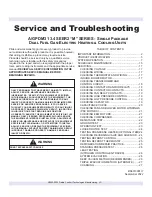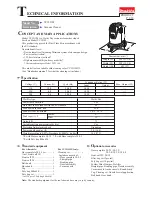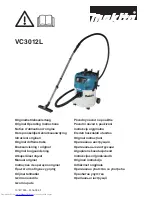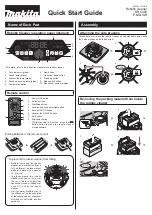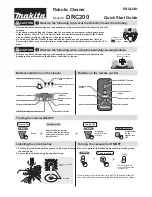54
aeno.com/documents
ATTENZIONE! Se nessuna delle possibili soluzioni risolve il problema, contattare
tuo fornitore o centro di assistenza. Si prega di non smontare o tentare di
riparare il dispositivo da soli.
Connettersi all'applicazione mobile AENO
ATTENZIONE! Assicurati che il tuo telefono sia connesso ad una rete Wi-Fi a
2.4 GHz, i 5 GHz non sono supportati dal dispositivo.
Collegare il dispositivo alla rete e accenderlo.
Scarica l'applicazione mobile AENO da Google Play o Apple Store e registra
un nuovo account; o accedi al tuo account utente.
Nella schermata principale dell'applicazione premere "+" o "Aggiungi
dispositivo" (se non ci sono dispositivi aggiunti all'applicazione). Nella finestra
che si apre seleziona la categoria "Purificatore d'aria".
Nota: se il sistema ti chiede di attivare qualche funzione del tuo smartphone,
segui i consigli che ti vengono dati.
Inserisci il nome e la password della tua rete Wi-Fi se i campi non vengono
compilati automaticamente. Premere "Avanti". Assicurarsi che modalità EZ
sia selezionata nell'angolo in alto a destra.
Se l'icona Wi-Fi sul pannello di controllo del dispositivo lampeggia, vai al
punto successivo delle istruzioni. Se l'icona Wi-Fi non lampeggia, tenere
premuto il pulsante TIMER per circa 7 secondi finché non lampeggia.
Nella schermata "Istruzioni per la connessione" spunta la casella "Conferma
che la spia LED lampeggi" e premi "Avanti".
Aspettare il messaggio: "Dispositivo aggiunto con successo"*.
Nota: si consiglia di stare il più vicino possibile al dispositivo e, se possibile, al
router durante la connessione per garantire un segnale Wi-Fi stabile.
*Se la connessione non riesce, controlla che il dispositivo sia collegato a una fonte di alimentazione
e acceso, e che l' icona Wi-Fi sul pannello di controllo del dispositivo stia lampeggiando. Premi
nuovamente il pulsante TIMER sul pannello di controllo fino a quando il cicalino suona e l'icona Wi-
Fi lampeggia. Controllare ulteriormente le impostazioni del router Wi-Fi (aeno.com/router-help) o
riavviarlo e poi ripetere il processo di connessione.
Summary of Contents for AAP0001S
Page 1: ...aeno com documents 1 Model AAP0001S 18 05 2022 v 1 4 1...
Page 2: ...2 aeno com documents...
Page 5: ...aeno com documents 5 a...
Page 6: ...6 aeno com documents b...
Page 13: ...aeno com documents 13 c 1 2 3 4 5 6 7 HEPA 8 b 5 ON OFF MODE 4 1 AUTO 2 3...
Page 15: ...aeno com documents 15 1 2 3 MODE 4 5 UV FILTER 7...
Page 19: ...aeno com documents 19 1 2 3 4 5 6 7 HEPA 8 HEPA b 5 ON OFF MODE 1 AUTO 2 H 3 M 4 MODE...
Page 21: ...aeno com documents 21 1 2 3 MODE 4 5 UV FILTER 7...
Page 47: ...aeno com documents 47 3 UV FILTER 2200 HEPA UV FILTER 7 HEPA HEPA HEPA 1 2 3 MODE...
Page 59: ...aeno com documents 59 2 3 MODE 4 5 UV FILTER 7 AENO 2 4 Wi Fi 5...
Page 63: ...aeno com documents 63 1 2 3 4 5 6 7 HEPA 8 HEPA b 5 ON OFF MODE 1 AUTO 2 H 3 M 4 MODE...
Page 65: ...aeno com documents 65 1 2 3 MODE 4 5 UV FILTER 7...
Page 95: ...aeno com documents 95 1 2 3 4 5 6 7 8 5 ON OFF MODE 4 1 AUTO 2 3 4 MODE...
Page 97: ...aeno com documents 97 6 7 8 MODE 9 10 UV 7...
Page 101: ...aeno com documents 101 1 2 3 4 5 6 7 HEPA 8 HEPA b 5 ON OFF MODE 1 AUTO...
Page 103: ...aeno com documents 103 1 2 3 MODE 4 5 UV FILTER 7...
Page 116: ...116 aeno com documents...